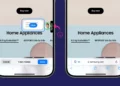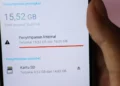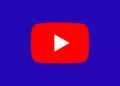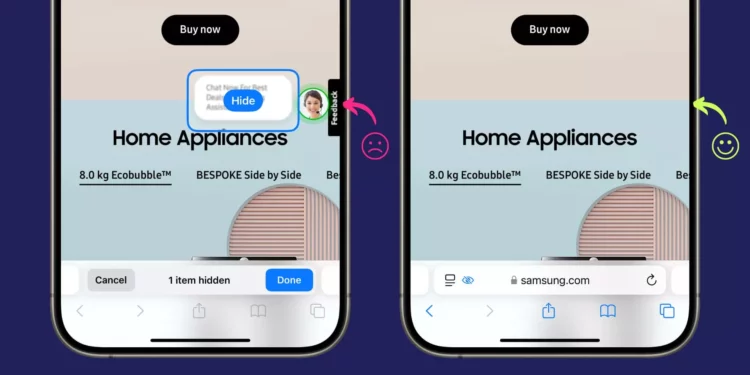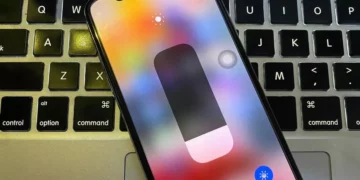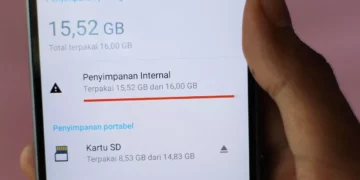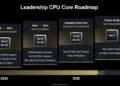Mengenal jenis laptop yang digunakan memiliki manfaat besar dalam berbagai situasi, seperti ketika ingin meningkatkan perangkat keras, melakukan servis, atau mengklaim garansi. Untuk mengetahui Tipe laptop yang digunakan, tersedia beberapa metode yang dapat Anda gunakan. Metode ini dapat diterapkan pada semua merek laptop, termasuk Asus, Lenovo, HP, Dell, Acer, dan sebagainya. Mari kita jelajahi penjelasannya di bawah ini.
Cara Mengetahui Tipe Laptop Terbaru 2024
Pada artikel ini, Anda akan menemukan panduan lengkap dan mudah untuk melihat tipe laptop pada semua merek, tanpa terkecuali.

1. Memeriksa Kardus Laptop
Langkah pertama yang paling mudah adalah dengan memeriksa kardus laptop. Biasanya, informasi mengenai tipe laptop tertera dengan jelas pada bagian depan atau samping kardus. Informasi yang terdapat pada kardus laptop umumnya meliputi:
- Nama Merek
- Tipe Laptop
- Nomor Seri
- Spesifikasi Singkat
2. Menggunakan System Information
Windows menyediakan aplikasi bawaan bernama System Information yang dapat menampilkan informasi detail mengenai perangkat, termasuk tipe laptop. Berikut cara menggunakannya:
- Langkah 1: Tekan tombol Windows + R untuk membuka jendela Run.
- Langkah 2: Ketik msinfo32 dan tekan Enter.
- Langkah 3: Pada jendela System Information, cari bagian System Summary.
- Langkah 4: Temukan System Model. Di situlah tertera tipe laptop Anda.
3. Melihat Tipe Laptop melalui Command Prompt
Anda juga dapat melihat tipe laptop melalui Command Prompt. Berikut caranya:
- Langkah 1: Tekan tombol Windows + R untuk membuka jendela Run.
- Langkah 2: Ketik cmd dan tekan Enter.
- Langkah 3: Pada jendela Command Prompt, ketik wmic baseboard get product,Manufacturer dan tekan Enter.
- Langkah 4: Hasilnya akan menunjukkan Manufacturer (produsen) dan Product (tipe laptop) Anda.
4. Menggunakan PowerShell
PowerShell adalah alat yang lebih canggih dibandingkan Command Prompt. Anda dapat menggunakannya untuk melihat tipe laptop dengan cara berikut:
- Langkah 1: Tekan tombol Windows + R untuk membuka jendela Run.
- Langkah 2: Ketik powershell dan tekan Enter.
- Langkah 3: Pada jendela PowerShell, ketik Get-WmiObject -Class Win32_BaseBoard dan tekan Enter.
- Langkah 4: Cari Manufacturer dan Product. Hasilnya menunjukkan informasi mengenai produsen dan tipe laptop Anda.

5. Memeriksa Stiker Laptop
Beberapa produsen laptop mencantumkan informasi mengenai tipe laptop pada stiker yang ditempelkan pada bagian bawah laptop. Stiker ini biasanya berisi informasi seperti:
- Nama Merek
- Tipe Laptop
- Nomor Seri
- Spesifikasi Singkat
6. Mencari Informasi di BIOS
BIOS (Basic Input/Output System) adalah firmware yang tertanam pada motherboard laptop. Anda dapat menemukan informasi mengenai tipe laptop di BIOS dengan cara berikut:
- Langkah 1: Restart laptop Anda.
- Langkah 2: Tekan tombol tertentu (biasanya F2, F10, Del, atau Esc) saat logo laptop muncul untuk masuk ke BIOS.
- Langkah 3: Cari menu System Information atau Main. Di situlah tertera informasi mengenai tipe laptop Anda.
7. Menggunakan Aplikasi Pihak Ketiga
Anda juga dapat menggunakan aplikasi pihak ketiga untuk melihat tipe laptop. Salah satu aplikasi yang populer adalah CPU-Z. Berikut cara menggunakannya:
- Langkah 1: Download dan install aplikasi CPU-Z.
- Langkah 2: Buka aplikasi CPU-Z.
- Langkah 3: Pada tab Mainboard, cari Model. Di situlah tertera tipe laptop Anda.
8. Mencari Informasi di Website Resmi
Anda dapat mengunjungi website resmi produsen laptop Anda untuk mencari informasi mengenai tipe laptop. Biasanya, informasi mengenai tipe laptop beserta spesifikasinya dapat ditemukan pada bagian Support atau Downloads.
9. Menghubungi Layanan Pelanggan
Jika Anda masih kesulitan menemukan tipe laptop Anda, Anda dapat menghubungi layanan pelanggan produsen laptop Anda. Biasanya, mereka dapat membantu Anda menemukan informasi yang Anda butuhkan.
Dengan mengikuti panduan di atas, Anda dapat dengan mudah melihat tipe laptop Anda. Anda dapat memilih cara yang paling sesuai dengan kebutuhan dan preferensi Anda.
Baca juga:
- ASUS Zenbook 14 OLED, AI-Powered OLED Laptop Tipis 14-inci Resmi Rilis!
- Rekomendasi Aplikasi Kamera Laptop Untuk Zoom Terbaik 2024
- Laptop Axioo Hype Series 2024 Rilis, Harga Sangat Kompetitif!
Cari gadget berkualitas dengan harga terbaik? Temukan pilihan laptop, PC, dan komponen PC dengan harga terbaik hanya di Pemmz.com.
Cari tahu juga update berita terkini dan teraktual seputar teknologi dan gadget di Pemmzchannel.com.